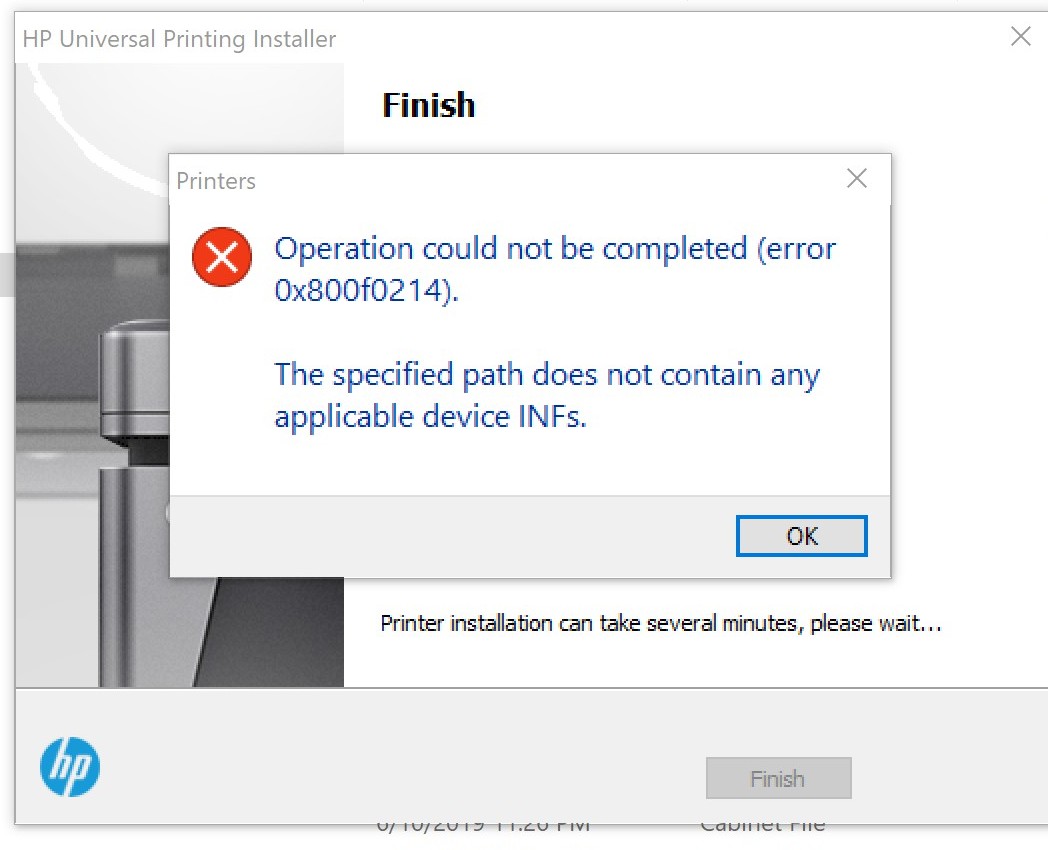
L’imprimante est un outil essentiel que nous utilisons au quotidien et ces appareils nécessitent un pilote installé sur le système d’exploitation Windows pour fonctionner comme prévu. Cependant, certains utilisateurs ont signalé une erreur 0x800f0214 lors de l’installation de l’imprimante sur un PC Windows et, de ce fait, ils ne sont pas en mesure d’accéder à leur imprimante ou d’effectuer des tâches comme prévu.
Lors de recherches plus approfondies, il a été constaté que le code d’erreur se déclenchait pour plusieurs raisons et certaines d’entre elles étaient des bogues ou des problèmes temporaires dans le système d’exploitation, le pare-feu Windows interférant avec l’installation du pilote d’imprimante, le package d’installation incompatible sur votre système informatique ou la découverte du réseau étant désactivé .
Si vous rencontrez le même problème avec votre procédure d’installation, suivez les solutions et les solutions de contournement que nous avons répertoriées dans l’article ci-dessous pour résoudre le problème.
Résoudre le code d’erreur d’installation de l’imprimante
Comme nous savons que plusieurs facteurs peuvent contribuer au code d’erreur, vous devrez donc essayer toutes les solutions une par une et rechercher la meilleure.
Solution 1 : Effectuez un démarrage propre de votre système informatique
Les bogues et les problèmes temporaires sont courants avec tous les systèmes d’exploitation et Windows ne fait pas exception et c’est l’une des raisons pour lesquelles vous rencontrez ce problème. De même, une application tierce peut également créer des écarts lors de l’installation du pilote d’imprimante. Heureusement, ces deux déclencheurs peuvent être résolus avec un démarrage propre et voici les étapes à suivre :
- Ouvrez la boîte de dialogue RUN en appuyant simultanément sur la touche Win + R.
- Tapez msconfig et appuyez sur OK.
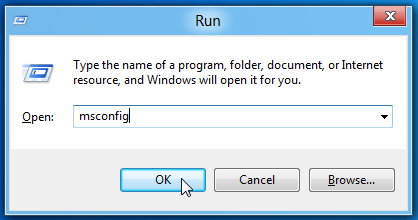
- Dans la fenêtre Configuration du système, passez à l’onglet Services.
- Cochez la case à côté de Masquer tous les services Microsoft.
- Cliquez maintenant sur le bouton Désactiver tout et fermez la fenêtre.

- Lancez maintenant le Gestionnaire des tâches en appuyant simultanément sur les touches Ctrl + Maj + Échap.
- Accédez à la section Démarrage et désactivez toutes les applications tierces.
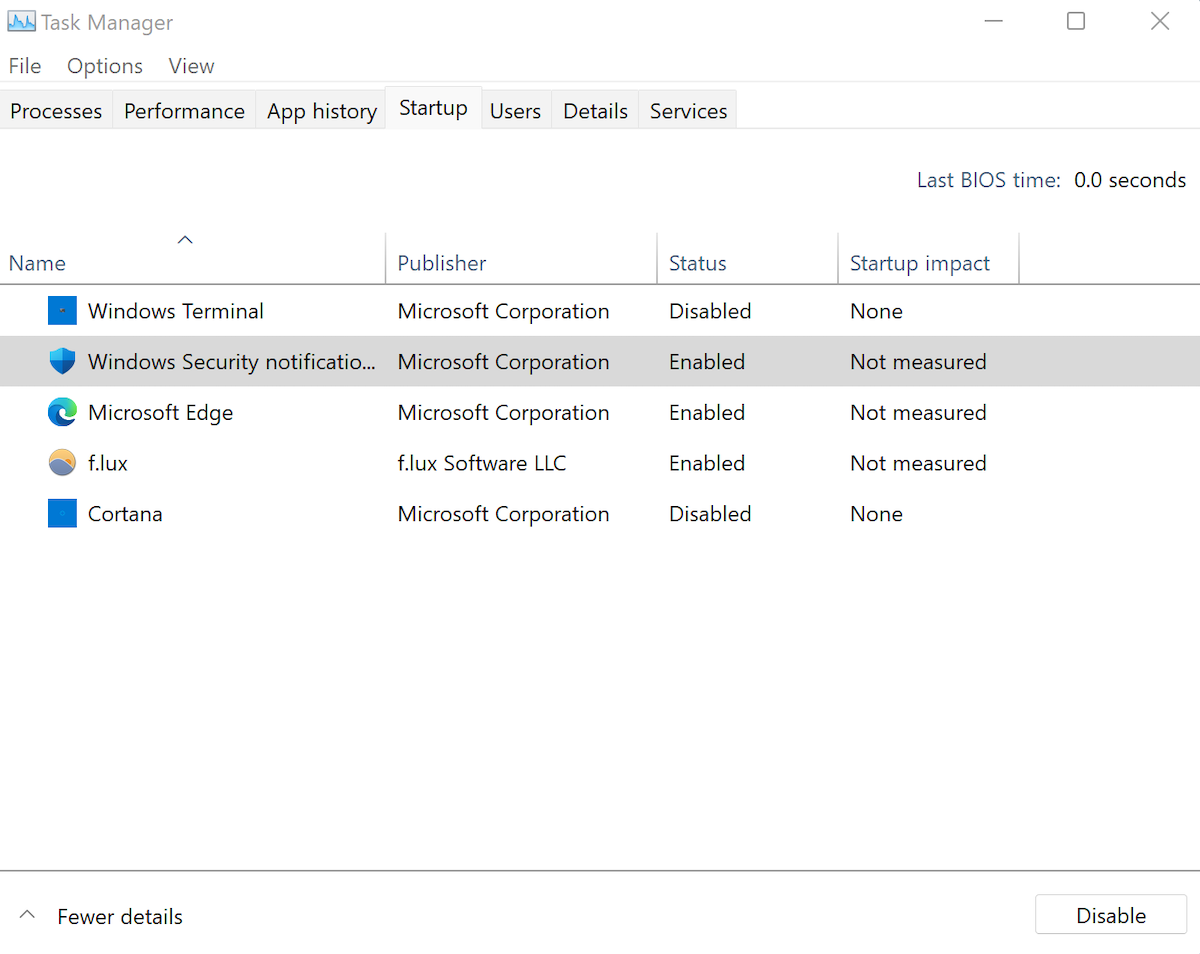
- Fermez le Gestionnaire des tâches et redémarrez votre ordinateur normalement.
- Vérifiez si l’erreur persiste.
Solution 2 : exécutez l’outil de dépannage de l’imprimante
Microsoft a intégré un outil de dépannage pour presque toutes les fonctionnalités essentielles et les outils utilitaires du système d’exploitation Windows, y compris l’imprimante. Vous pouvez également utiliser l’outil de dépannage pour résoudre ce problème. Voici les instructions requises :
- Ouvrez l’application Paramètres à partir du menu Démarrer.
- Recherchez et ouvrez l’option Dépannage.
- Passez à Autre dépanneur.
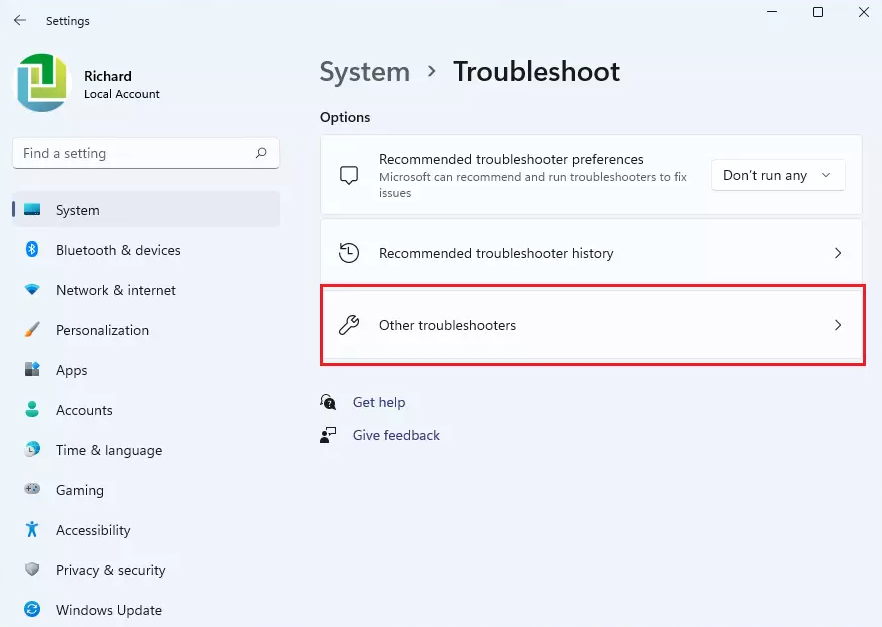
- Cliquez maintenant sur le bouton Exécuter à côté de l’imprimante.
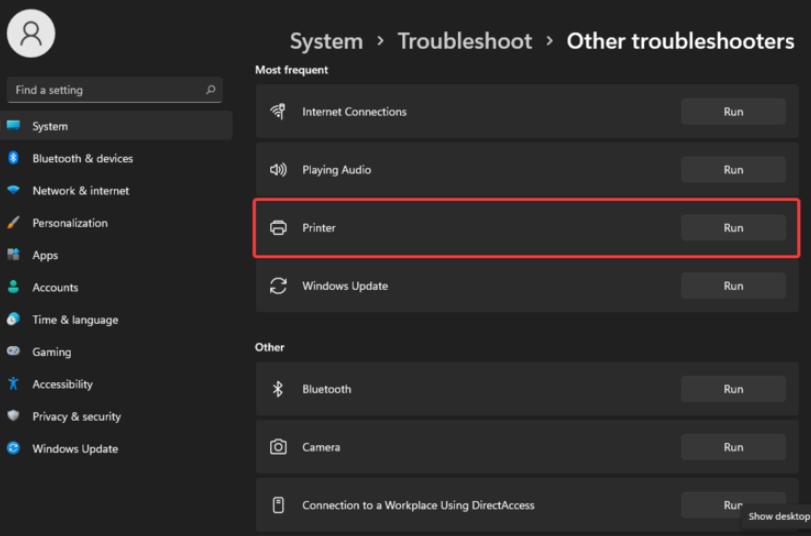
- Suivez les étapes à l’écran et terminez la procédure.
- Une fois l’ensemble du processus terminé, redémarrez votre système pour appliquer ces modifications.
Solution 3 : désactiver le pare-feu Windows
Certains utilisateurs sur les sites du forum ont mentionné que l’erreur d’installation de leur imprimante était due à des interférences créées par le pare-feu Windows et l’installation du pilote après la désactivation du pare-feu a résolu le problème. Vous pouvez faire la même chose en suivant ces étapes :
- Lancez l’application Paramètres.
- Dans le menu de droite, sélectionnez Confidentialité et sécurité.

- Accédez à l’option Sécurité Windows et cliquez sur Ouvrir la sécurité Windows en haut.

- Ouvrez maintenant Pare-feu et protection réseau et cliquez sur Réseau public.
- Recherchez le pare-feu Windows Defender et cliquez sur la bascule pour désactiver.

- Une fois le pare-feu Windows désactivé, installez le pilote d’imprimante et recherchez le code d’erreur.
Solution 4 : Installez le pilote d’imprimante en mode de compatibilité
Certains fichiers d’installation du pilote d’imprimante sont conçus pour l’ancienne version du système d’exploitation Windows et si vous installez le pilote sur la dernière version du système d’exploitation, cela peut ne pas fonctionner et nous donner le code d’erreur. Vous pouvez vous débarrasser du problème en exécutant le fichier d’installation en mode de compatibilité et voici les instructions sur la façon de procéder :
- Ouvrez le répertoire contenant le fichier d’installation du pilote.
- Faites un clic droit sur le fichier exécutable.
- Choisissez Propriétés dans la liste des options.
- Allez maintenant dans l’onglet Compatibilité.
- Sous Mode de compatibilité, cochez la case à côté de Exécuter ce programme en mode de compatibilité pour.
- Cliquez sur le menu déroulant et sélectionnez la version précédente de votre système d’exploitation.
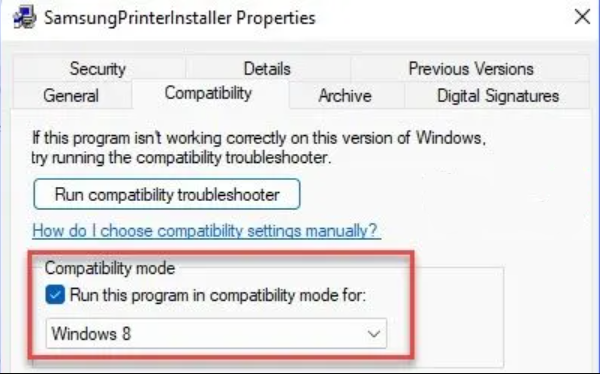
- Pour enregistrer les modifications apportées, cliquez sur Appliquer puis sur OK.
- Exécutez le fichier d’installation et vérifiez si le code d’erreur persiste.
Conclusion
Ne pas pouvoir installer le pilote d’imprimante sur votre système informatique en raison d’une erreur 0x800f0214 lors de l’installation de l’imprimante sur un PC Windows peut être très frustrant. Par conséquent, si vous rencontrez le même problème sur votre ordinateur, suivez les solutions mentionnées et leurs étapes adéquates pour résoudre le problème mentionné dans l’article ci-dessus.